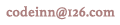VBA文本文件
我们可以读取Excel文件,并写入单元格中的内容到一个文本文件。这样一来,VBA允许用户使用文本文件的工作。我们可以测试文件使用工作的两种方法
-
文件系统对象
-
使用Write命令
使用文件系统对象(FSO)
正如其名称所说的,FSO对象帮助开发者使用驱动器,文件夹和文件的工作。在本节中,我们将讨论如何使用FSO。
| 对象类型 | 描述 |
|---|---|
| Drive | 驱动器是一个对象。包含的方法和属性,收集关于连接到系统的驱动器的信息 |
| Drives | 硬盘是一个集合。它提供了连接到系统,无论是物理或逻辑的驱动器的列表。 |
| File | 文件是一个对象。它包含的方法和属性,使开发人员能够创建,删除或移动文件。 |
| Files | 文件是一个集合。它提供了包含在文件夹内的所有文件的列表。 |
| Folder | 文件夹是一个对象。它提供的方法和属性,使开发人员能够创建,删除或移动文件夹。 |
| Folders | 文件夹是一个集合。它提供了一个文件夹内的所有文件夹列表。 |
| TextStream | 文本流是一个对象。它使开发人员能够读取和写入文本文件。 |
驱动器
Drive是一个对象,它提供了访问特定的磁盘驱动器或网络共享的属性。以下属性是由驱动器对象支持:
-
AvailableSpace
-
DriveLetter
-
DriveType
-
FileSystem
-
FreeSpace
-
IsReady
-
Path
-
RootFolder
-
SerialNumber
-
ShareName
-
TotalSize
-
VolumeName
例子
第1步:在继续使用FSO脚本,我们应该使Microsoft脚本运行。做同样,导航到"Tools" >> "References" ,如下图所示:
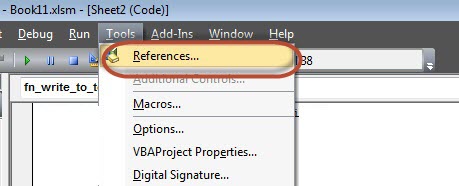
第2步:添加“Microsoft Scripting RunTime”,然后单击确定。
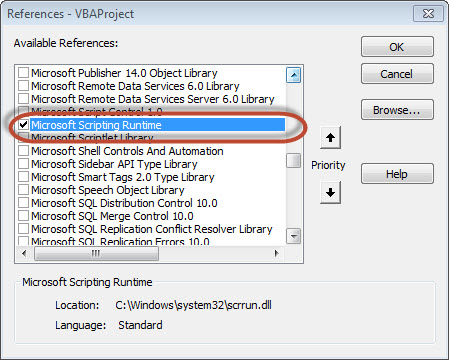
第3步:添加数据,将它写入一个文本文件,并添加一个命令按钮。
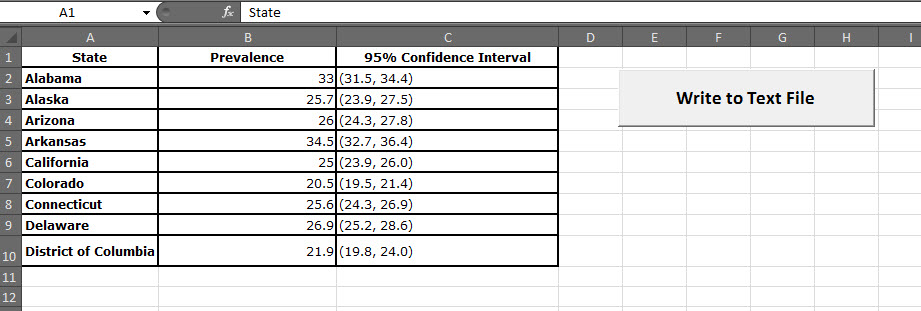
第4步:现在是写脚本的时候。
Private Sub fn_write_to_text_Click() Dim FilePath As String Dim CellData As String Dim LastCol As Long Dim LastRow As Long Dim fso As FileSystemObject Set fso = New FileSystemObject Dim stream As TextStream LastCol = ActiveSheet.UsedRange.Columns.Count LastRow = ActiveSheet.UsedRange.Rows.Count ' Create a TextStream. Set stream = fso.OpenTextFile("D:\Try\Support.log", ForWriting, True) CellData = "" For i = 1 To LastRow For j = 1 To LastCol CellData = Trim(ActiveCell(i, j).Value) stream.WriteLine "The Value at location (" & i & "," & j & ")" & CellData Next j Next i stream.Close MsgBox ("Job Done") End Sub
输入
当执行脚本,请确保将光标放在工作表的第一个单元格。如在下面创建Support.log文件 "D:\Try":
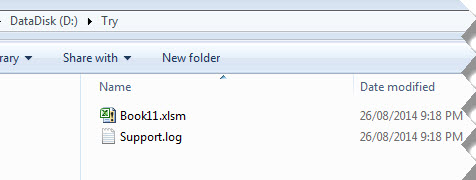
该文件的内容也被显示如下:
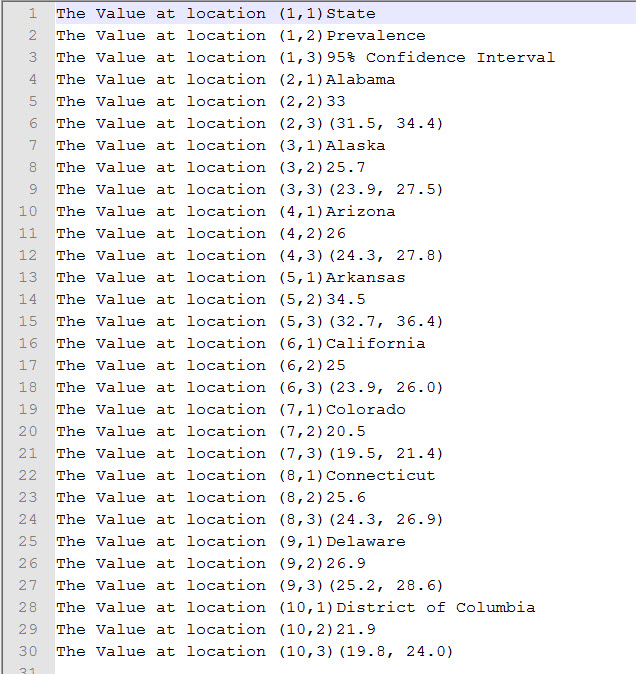
使用写命令
不像FSO,我们不需要添加任何引用,但是不能够正常工作的驱动器,文件和文件夹。能够只流添加到文本文件中。
例子
Private Sub fn_write_to_text_Click()
Dim FilePath As String
Dim CellData As String
Dim LastCol As Long
Dim LastRow As Long
LastCol = ActiveSheet.UsedRange.Columns.Count
LastRow = ActiveSheet.UsedRange.Rows.Count
FilePath = "D:\Try\write.txt"
Open FilePath For Output As #2
CellData = ""
For i = 1 To LastRow
For j = 1 To LastCol
CellData = "The Value at location (" & i & "," & j & ")" & Trim(ActiveCell(i, j).Value)
Write #2, CellData
Next j
Next i
Close #2
MsgBox ("Job Done")
End Sub
输出
如下图所示当执行脚本时,在“D:\Try”创建“write.txt”文件。
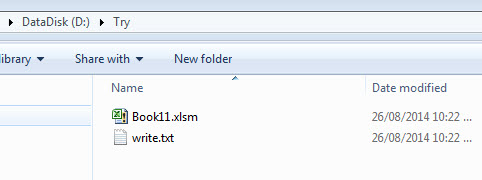
该文件的内容也被显示如下:
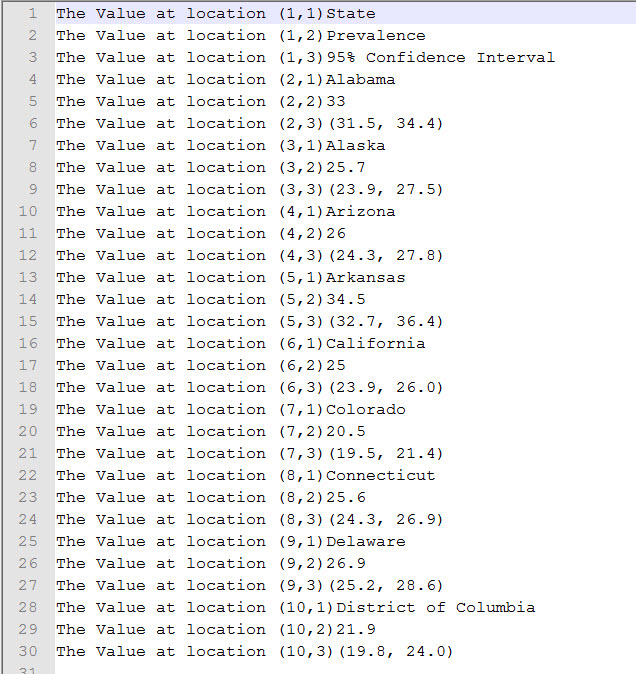
欢迎任何形式的转载,但请务必注明出处,尊重他人劳动共创优秀实例教程
转载请注明:文章转载自:代码驿站 [http:/www.codeinn.net]
本文标题:VBA文本文件
本文地址:http://www.codeinn.net/vba/1446.html